Získejte brzký přístup k novým funkcím na Galaxii S7 s "Galaxy Labs"

Pokus o nové věci je vždy zábavný, zejména pokud jde o technologii. Získání ruky a očí na nové funkce dříve, než se stanou stožáry, je ještě více vzrušující. Nejen to, ale také pomáhá výrobcům softwaru měřit zájem o nové funkce dříve, než je učiní trvalými. Samsung to získává, takže na mezinárodních verzích Galaxy S7 a S7 Edge byla zahrnuta nová funkce nazvaná "Galaxy Labs".
Stejně jako u většiny softwarových věcí, které obsahují "Labs", toto je místo pro experimentální funkce. Je to místo, kde společnost Samsung může představit nové funkce, aniž by je přinutila k lidem, a nechat je jenom těm, kteří rádi experimentují s beta softwarem. To je úhledné, ale nezapomeňte, že v těchto funkcích mohou existovat chyby nebo jiné chyby - proto pokračujte pouze tehdy, pokud jste připraveni používat beta software
Nejdříve nejdříve přejděte do nabídky Nastavení. Zatáhněte dolů oznamovací stín a klepněte na ikonu ozubeného kola. Poof.
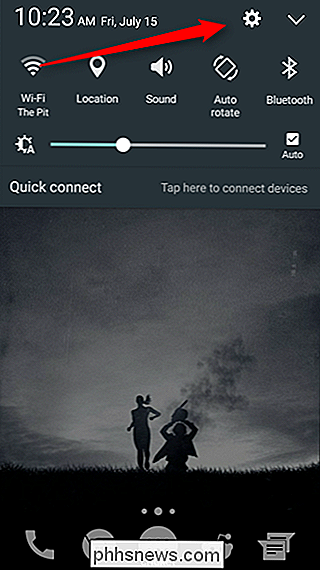
Nyní se posuňte dolů, dokud neuvidíte "Pokročilé funkce". Vím, že to zní děsivě, ale není to tak. A zůstanu s tebou po celou dobu. Slibuji. Klepněte na tlačítko.
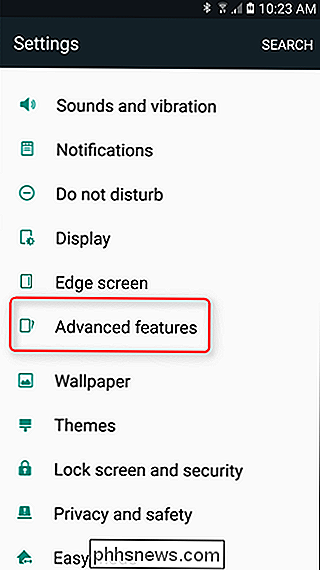
Existuje zde několik velmi nemilosrdných možností, ale chcete posunovat až dolů. Podívejte se na to, co je tam zastrčeno? Galaxy Labs. To je to, o čem mluvím.
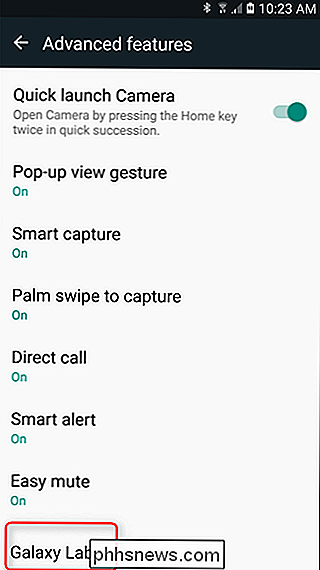
Zde je krátké odmítnutí odpovědnosti, že se jedná o experimentální funkce a může být "přidáno, upraveno nebo odstraněno bez upozornění." V pořádku, Samsung, cool.
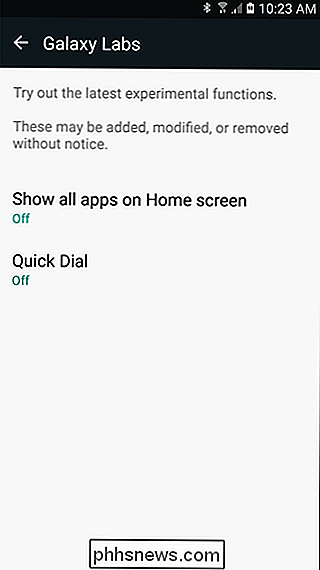
V současné době existuje jen několik možností:
- Zobrazit všechny aplikace na domovské obrazovce : Pokud používáte produkt Spouštěč Samsung, tento nástroj odebere zásuvku pro aplikace a umístí všechny zkratky aplikace na domovské obrazovce a la iOS. Pokračujte a vyzkoušejte to, pokud jste potíže s potrestáním.
- Rychlé vytáčení : Pokud je tato volba zapnuta, můžete dlouze stisknout tlačítko domovského telefonu a volat je na jméno kontaktů.
Stačí přepnout přepínač do polohy "Zapnuto", chcete-li jednu nebo obě tyto funkce zapnout.
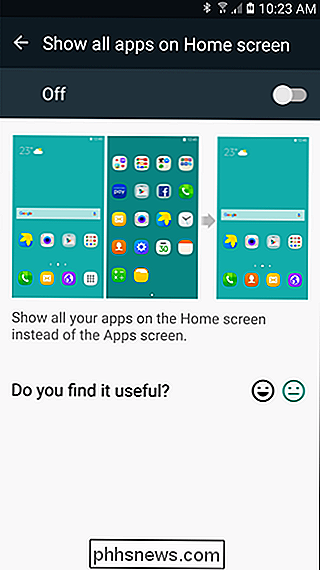
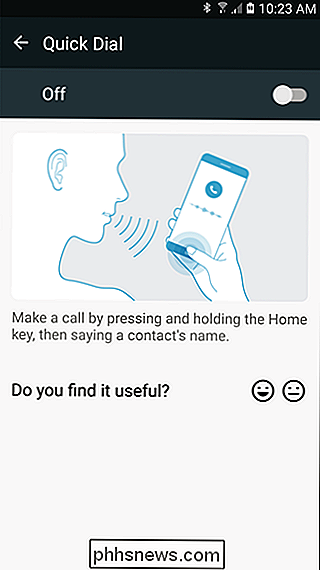
Kromě toho, že máte možnost přepínat každé nastavení, je zde také položka "Vypadá to užitečné?" v dolní části s dvěma malými tvářemi: jeden šťastný, jeden ... ne tak šťastný. To je to, co můžete využít k tomu, aby vývojáři věděli, zda jste do této funkce nebo ne. Podívejte se nejen na hraní s novými věcmi, ale také na efektivní vývoj nové generace softwarové vrstvy společnosti Samsung. Nedopusťte, aby vám tato síla šla do hlavy.

Proč jsou potřebné adresy Ethernet / MAC?
Pokud jste stále nová pro celou síťovou věc, může to být trochu ohromující, když se poprvé učíte o různých typech adres a jak spolupracují. Dnešní příspěvek SuperUser Q & A se snaží vymyslet zmatek pro zvědavého čtenáře. Dnešní zasedání Otázky a odpovědi nás přichází s laskavým svolením SuperUser - podskupina Stack Exchange, komunitní skupiny webových stránek Q & A.

6 způsobů, jak získat peníze z náhradního vozu
Máte další auto, které se nachází ve vaší garáži? No, proč si z toho nevydělat nějaké peníze. Internet dává vzniknout tónu nových startupů, které mění způsob, jakým přemýšlíme o našich domovech, automobilech a gadgets. Například, pokud jste o Airbnbu neslyšeli, je to přímý způsob, jak si pronajmout svůj byt nebo domov všem na světě.Tak proč si nepůjčit i auto? Já osobně m



